Win10更新显卡驱动提示尝试重启GeForce Experience的解决方法
来源:U大侠 时间:2018-04-04 浏览:1967
Win10系统更新显卡驱动时一直提示尝试重启geforce experience怎么办?最近不少用户在更新英伟达显卡驱动时会遇到问题,更新出错并且提示尝试重启geforce experience,下面就给大家分享具体解决方法。
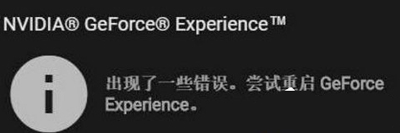
解决方法:
1、进入NVIDIA官网,用百度搜索NVIDIA,点击“产品——驱动程序”;
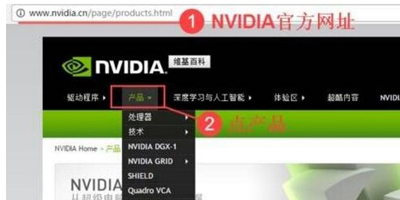
2、打开后网站后,就会自动识别你当前所使用的显卡,如果未识别,按照提示安装插件,刷新该页面,确认好显卡型号后点击右侧的“搜索”按钮;
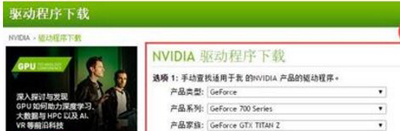
3、搜索出与显卡匹配的驱动,然后点击“下载”;
4、下载完成后,用鼠标右键,选择“以管理员身份运行”;
5、点击“同意”继续进行安装;
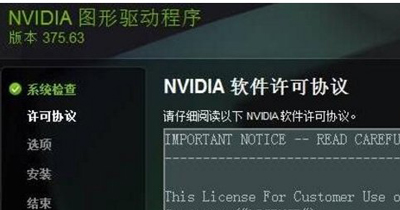
6、点选“自定义”,然后点击下一步;
7、由于之前有老版本驱动,因此需勾选上“执行清洁安装”。
8、此时就会开始卸载老版本的驱动,按提示重启计算机后就会自动开始安装了。
9、显示“NVIDIA安装程序完成”,点击“关闭”即可完成安装。
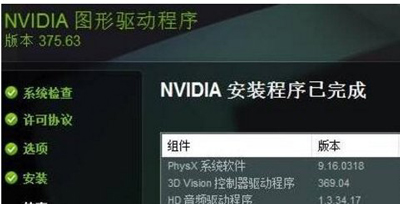
显卡常见问题解答:
显卡驱动更新提示NVIDIA Web Helper.exe无法找到入口怎么办
更多精彩内容,请关注U大侠官网或者关注U大侠官方微信公众号(搜索“U大侠”,或者扫描下方二维码即可)。

U大侠微信公众号
有问题的小伙伴们也可以加入U大侠官方Q群(129073998),U大侠以及众多电脑大神将为大家一一解答。
相关文章
-

-
Win10禁止显示可移动磁盘图标的解决方法
2015-04-20 2024
-

-
win10怎么清理c盘?win10清理c盘的方法
2016-09-23 3051
-

-
Win10系统时间不会自动同步的解决方法
2018-10-31 2002
-

-
Win10分辨率设置的常见问题解决方法
2015-10-08 2111
-

-
win10正式版激的两大技巧
2015-09-21 1679
-

-
Win10系统更新时卡住的解决方法
2016-07-11 2224
-

-
Win7升级Win10图文教程
2015-04-07 6254
-

-
微软正对Win10预览版10130进行内部测试
2015-05-29 505
-

-
Win10系统进行更新时出现错误0x8000ffff如何解决?
2019-07-29 3966
-

-
Win10系统通过商店下载应用提示0x80070002错误...
2019-08-22 465
